Το καλύτερο λογισμικό εγγραφής DVD για βίντεο που πρέπει να κρατήσετε με έναν οδηγό περιήγησης
Παρακαλούμε να διαφωνήσουμε με όσους ισχυρίζονται ότι παραβλέπουν τη χρήση των DVD. Δεν μπορούμε να αρνηθούμε το γεγονός ότι με την τεχνολογία σήμερα, τα DVD εξαφανίζονται σιγά σιγά. Γνωρίζατε όμως ότι αν θέλετε να συσσωρεύσετε τα παλιά σας βίντεο που διατηρήθηκαν στη συσκευή του υπολογιστή σας για τόσο μεγάλο χρονικό διάστημα, μπορείτε εγγραφή DVD να τα κρατήσω αντ' αυτού; Εκτός από την αποθήκευση, θα κάνει επίσης την παρακολούθηση της ταινίας σας πιο βολική, καθιστή ή ακόμα και ξαπλωμένη στον καναπέ σας αντί για την καρέκλα του υπολογιστή σας. Ευτυχώς, σε αντίθεση με την προηγούμενη διαδικασία εγγραφής, μπορούμε να κάνουμε τη δουλειά μόνοι μας, και αυτό οφείλεται στους σύγχρονους δημιουργούς DVD που μπορούμε να αποκτήσουμε ανά πάσα στιγμή. Ναι, καλά διαβάσατε. Δεν θα χρειαστεί να επισκεφτείτε ένα κατάστημα υπολογιστών απλώς για να μετατρέψετε τα βίντεό σας σε DVD, γιατί μπορείτε να το κάνετε μόνοι σας στην άνεση του σπιτιού σας.
Ευτυχώς, εάν εξακολουθείτε να μην ξέρετε πώς να το κάνετε προσωπικά λόγω της έλλειψης αναγνώρισης ενός εργαλείου, μην ανησυχείτε, γιατί σας έχουμε καλύψει. Εφόσον επιλέξατε να διαβάσετε και να ενημερωθείτε σε αυτήν την ανάρτηση, προετοιμαστείτε καθώς απελευθερώνουμε τους αγαπημένους όλων των εποχών DVD burners αυτής της γενιάς. Λοιπόν, χωρίς άλλο αντίο, ας ξεκινήσουμε.
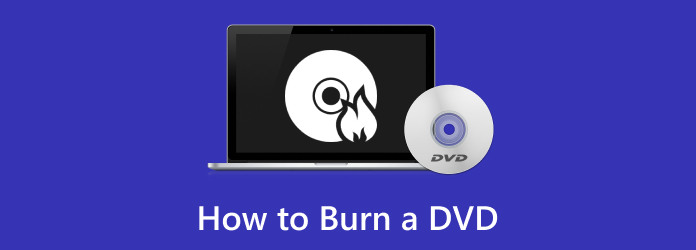
Μέρος 1. Καλύτερος τρόπος εγγραφής DVD
Μιλώντας για το καλύτερο, αν θέλετε να δημιουργήσετε ένα DVD από τα πολυάριθμα βίντεό σας, τότε αυτό Tipard DVD Creator είναι αυτό που πρέπει να χρησιμοποιήσετε. Είναι λογισμικό που θα σας δώσει την καλύτερη εμπειρία στην εγγραφή DVD. Γιατί αυτό? Γιατί ακόμα κι αν είσαι αρχάριος για αυτό το έργο, σε αφήνει να εργαστείς σαν επαγγελματίας που τελειώνει γρήγορα τη δουλειά του. Σίγουρα θα χαρείτε να δείτε τη διαισθητική και κατανοητή διεπαφή του, σε σημείο που δεν θα χρειαστείτε ποτέ κάποιους οδηγούς για το πώς να εγγράψετε ένα DVD με αυτό. Επιπλέον, έχει καλή υποστήριξη για πολλές μορφές εισόδου βίντεο όπως, ενδεικτικά, VOB, WMV, MOD, MP4, AVI, FLV, MKV, MKV, MPEG TS, MOV, MTS, κ.λπ. μπορείτε να επιλέξετε ελεύθερα μεταξύ DVRD-R, DVD+R, DVD-5, DVD-9, DVD-RW, DVD+R DL, DVD-R DL κ.λπ.
Εκτός από τα DVD εγγραφής, το Tipard DVD Creator σάς δίνει τη δυνατότητα να προσαρμόσετε το πρότυπο μενού, όπως το κουμπί, το κείμενο και το πλαίσιο, μαζί με τα δεκάδες διαθέσιμα πρότυπα. Επιπλέον, εάν θέλετε να συγχωνεύσετε τα πολλά κεφάλαια ή τα βίντεό σας σε ένα, μπορείτε εύκολα να το κάνετε με αυτό το αξιόλογο λογισμικό. Παραδόξως, όσοι θέλουν να επεξεργαστούν πρώτα τα βίντεό τους μπορούν να επωφεληθούν από τις δυνατότητες επεξεργασίας αυτού του δημιουργού DVD. Τέτοια εργαλεία επεξεργασίας είναι ο περιστροφέας βίντεο, το πτερύγιο, ο κόφτης, τα εργαλεία για περικοπή, προσθήκη φίλτρων, υδατογράφημα, εικόνα, κείμενο, υπότιτλοι και ρυθμίσεις ήχου και εφέ. Πράγματι, είναι ένα πλήρες λογισμικό για τα βίντεο και τα DVD σας. Επομένως, εάν θέλετε να κατανοήσετε περισσότερα σχετικά με τον τρόπο λειτουργίας αυτού του πολυλειτουργικού εργαλείου, βασιστείτε στα παρακάτω βήματα.
Βήμα 1Αποκτήστε το DVD Creator στον υπολογιστή σας
Αρχικά, πρέπει να αφιερώσετε λίγο χρόνο για να πραγματοποιήσετε λήψη και εγκατάσταση του Tipard DVD Creator στη συσκευή του υπολογιστή σας. Για να το κάνετε αυτό, βασιστείτε στο Λήψη κουμπιά παρακάτω. Κάντε κλικ στο κουμπί που θα συμπληρώσει το λειτουργικό σύστημα της συσκευής του υπολογιστή σας.
Βήμα 2Ανεβάστε τα βίντεο για εγγραφή
Μόλις εγκατασταθεί το λογισμικό, εκκινήστε το και κάντε αμέσως κλικ στο Δίσκο DVD στο αρχικό του παράθυρο. Στη συνέχεια, κάντε κλικ στο Προσθήκη αρχείων πολυμέσων κουμπί στο κέντρο της κύριας διεπαφής. Τώρα μπορείτε να φορτώσετε όλα τα βίντεο ή τις ταινίες που θέλετε να εγγράψετε. Ναι, μπορείτε να δημιουργήσετε ένα DVD από MP4 και άλλες μορφές. Στη συνέχεια, μόλις εισέλθουν όλα τα αρχεία, πατήστε το Επόμενο κουμπί.
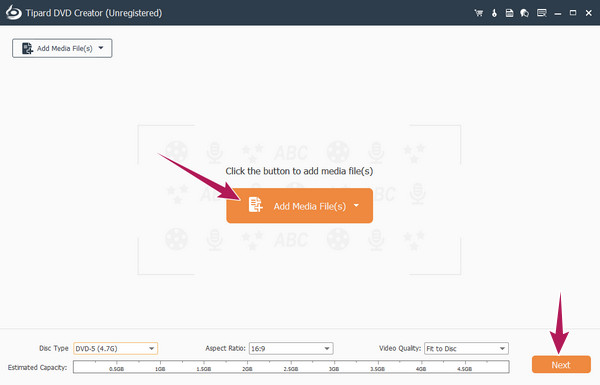
Βήμα 3Ορίστε το πρότυπο μενού
Μετά από αυτό, το εργαλείο θα σας μεταφέρει στο επόμενο παράθυρο, όπου μπορείτε να προσαρμόσετε το πρότυπο μενού για το DVD σας. Επιλέξτε μεταξύ των πολλαπλών προτύπων κάτω από το Πρότυπο μενού τμήμα.
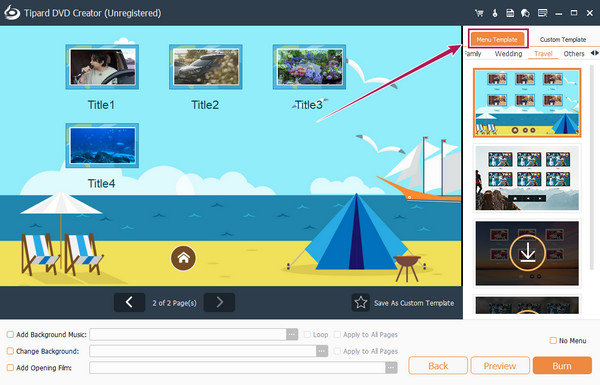
Note: Μπορείτε επίσης να εξατομικεύσετε το πρότυπο προσθέτοντας τη μουσική υπόκρουση που προτιμάτε και αλλάζοντας την προβολή φόντου όταν επιλέγετε τα συγκεκριμένα πλαίσια κάτω από την προεπισκόπηση και ανεβάζετε τις προτιμώμενες επιλογές σας. Μόλις τελειώσετε, κάντε κλικ στο Αστέρι εικονίδιο με α Αποθήκευση ως προσαρμοσμένο πρότυπο διαλόγου για να διατηρήσετε το προσαρμοσμένο σας πρότυπο.
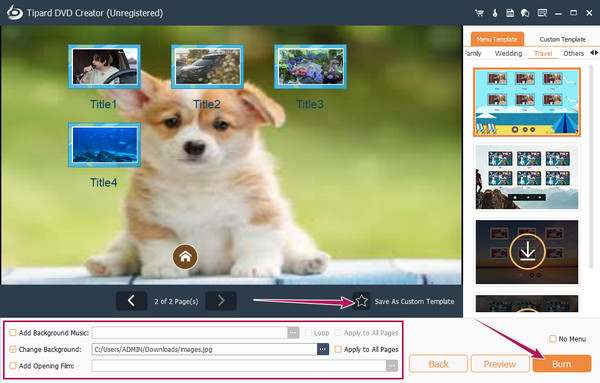
Βήμα 4Κάψτε το MP4 σε DVD
Από το τελευταίο παράθυρο, κάντε κλικ στο έγκαυμα κουμπί για μεταφορά στο επόμενο. Βεβαιωθείτε ότι το DVD έχει εισαχθεί στο κομμάτι του δίσκου σας και, στη συνέχεια, στο επόμενο παράθυρο, αλλάξτε το Κάψτε το δίσκο επιλέξτε και προσαρμόστε τις υπόλοιπες διαθέσιμες προεπιλογές ανάλογα με το γούστο σας. Μετά από αυτό, κάντε κλικ στο Αρχική κουμπί.
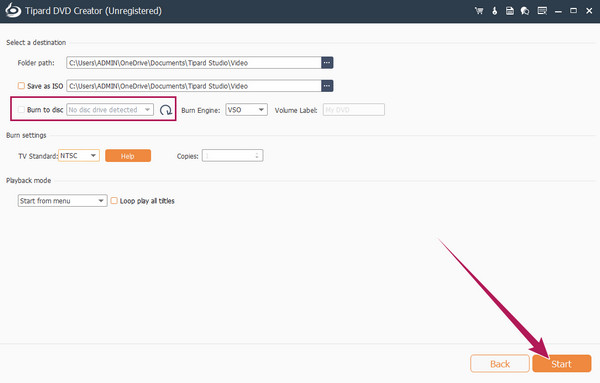
Μέρος 2. Άλλοι βολικοί τρόποι εγγραφής DVD
Παρόλο που έχετε ήδη βρει την καλύτερη συσκευή εγγραφής δίσκων παραπάνω, θέλουμε να έχετε άλλες επιλογές. Γιατί, όπως λέει και η παροιμία, όσο περισσότερα, τόσο πιο καλά. Επομένως, ας γνωρίσουμε τα άλλα βολικά ενσωματωμένα εργαλεία με τη λίστα δωρεάν λογισμικού εγγραφής DVD για να σας βοηθήσουν με την εργασία σας.
Εγγραφή του DVD σε MacBook με Burn
Με το demo που θα παρουσιάσουμε παρακάτω, θα φτάσετε γρήγορα στον σκοπό σας χρησιμοποιώντας το MacBook σας δωρεάν. Χάρη στο δωρεάν λογισμικό εγγραφής DVD μπορείτε να μεταβείτε στον υπολογιστή Mac σας, ο οποίος ονομάζεται Burn. Το Burn είναι λογισμικό που μπορεί να εγγράψει τα βίντεο και τα αρχεία ήχου σας σε DVD. Ωστόσο, για να εγγράψετε τα αρχεία ήχου και βίντεο, πρέπει πρώτα να τα μετατρέψετε σε MP3 και MPG και αυτή η διαδικασία μετατροπής θα είναι επίσης δυνατή με την εφαρμογή Burn. Επομένως, εάν είστε έτοιμοι να διεκδικήσετε το DVD σας στο Mac σας, αφήστε τις παρακάτω οδηγίες βήμα προς βήμα να σας καθοδηγήσουν.
Πώς να δημιουργήσετε ένα DVD σε Mac
Βήμα 1Εγκαταστήστε το πρόγραμμα που θα σας βοηθήσει να μετατρέψετε τα βίντεό σας σε DVD. Στη συνέχεια, μόλις εγκατασταθεί, ανοίξτε το και ξεκινήστε τη συνεδρία εγγραφής.
Βήμα 2Για να ανεβάσετε τα βίντεο που πρέπει να εγγράψετε, το μόνο που έχετε να κάνετε είναι να σύρετε όλα τα αρχεία στη διεπαφή του λογισμικού εγγραφής.
Βήμα 3Στη συνέχεια, μπορείτε να κάνετε αμέσως κλικ στο έγκαυμα καρτέλα μόλις εισέλθουν τα αρχεία. Σημειώστε ότι πριν ξεκινήσει η διαδικασία εγγραφής, πρέπει να βεβαιωθείτε ότι ο δίσκος έχει ήδη εισαχθεί στο Mac σας.
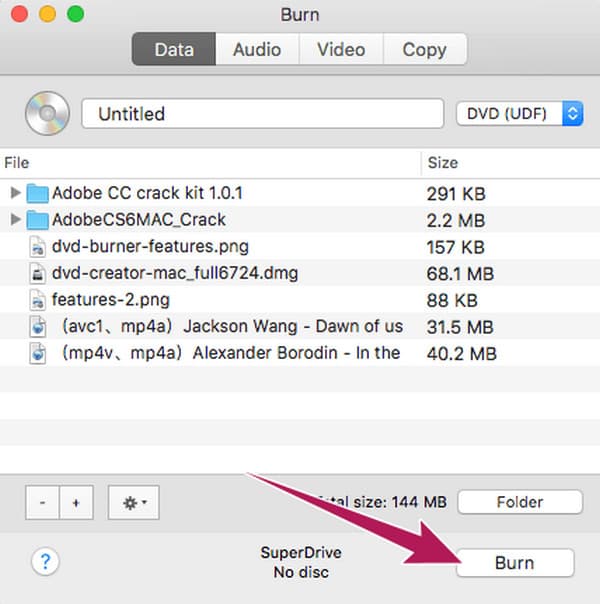
Εγγράψτε το DVD σε MacBook με το SimplyBurns
Επόμενο στη λίστα είναι το SimplyBurns, ένα άλλο δωρεάν λογισμικό που θα σας επιτρέψει να εγγράψετε DVD σε Mac. Το SimplyBurns είναι ένα καλό εργαλείο εγγραφής με ανοιχτό και κλείσιμο σε μια διεπαφή. Επιπλέον, διευκολύνει τις εργασίες εγγραφής και αντιγραφής, γιατί είναι ένα από τα καλά του χαρακτηριστικά. Εκτός από την εγγραφή βίντεο, αυτή η εφαρμογή σάς επιτρέπει να κάψετε και να αντιγράψετε φωτογραφίες που έχετε στο σύστημά σας. Ωστόσο, αναφέρθηκε ότι ακόμη και με το πόσο απλή και διαισθητική είναι η διεπαφή του, όταν πρόκειται για τη διαδικασία εγγραφής, κάνει τους χρήστες να περιμένουν περισσότερο από το συνηθισμένο. Ως εκ τούτου, αυτό πρέπει να το μάθετε όταν ακολουθήσετε τα παρακάτω απλά βήματα.
Βήμα 1Εκκινήστε το εργαλείο μετά την απόκτηση. Στη συνέχεια, κάντε κλικ στο Πρόσθεση κουμπί για να ανεβάσετε τα αρχεία βίντεο.
Βήμα 2Μόλις μπει το βίντεο, κάντε κλικ στο έγκαυμα κουμπί στη δεξιά πλευρά της διεπαφής και θα εμφανιστεί ένα νέο παράθυρο. Μπορείτε να προσαρμόσετε τον προορισμό εγγραφής και τις άλλες προεπιλογές στο παράθυρο.
Βήμα 3Στη συνέχεια, κάντε κλικ στο έγκαυμα κουμπί για να ξεκινήσει η πραγματική διαδικασία καύσης.
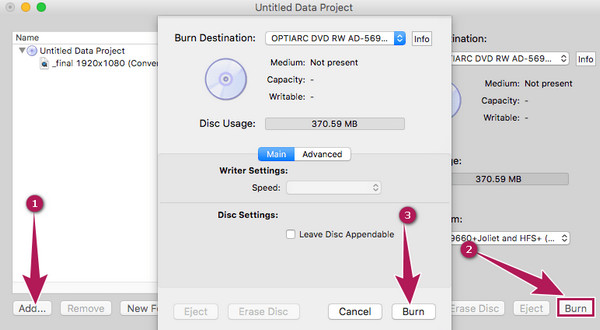
Εγγραφή DVD σε Windows 11/10/8/7
Γενικά, μια συσκευή εγγραφής DVD όπως α Cisdem DVD Burner μπορεί εύκολα να εγγράψει ένα DVD. Αλλά αν θέλετε να εγγράψετε τα βίντεό σας σε DVD στα Windows δωρεάν, αφήστε μας να χρησιμοποιήσουμε την απλή ενσωματωμένη λειτουργία. Ναι, τα Windows 11/10 είναι εμποτισμένα με μια απλή συσκευή εγγραφής DVD που θα σας επιτρέψει να εγγράψετε αρχεία βίντεο και ήχου, TXT, GIF και PDF. Ωστόσο, μην περιμένετε κάτι ιδιαίτερο όπως άλλοι καυστήρες με επιπλέον μοναδικά χαρακτηριστικά. Ως εκ τούτου, εδώ είναι οι τρόποι για να μεταφέρετε τα βίντεό σας σε ένα DVD χρησιμοποιώντας την ενσωματωμένη συσκευή εγγραφής της επιφάνειας εργασίας σας.
Βήμα 1Εισαγάγετε το άδειο DVD στον υπολογιστή σας και, στη συνέχεια, ξεκινήστε την εξερεύνηση αρχείων.
Βήμα 2Αναζητήστε τα βίντεο που θέλετε να εγγράψετε και επιλέξτε τα επισημαίνοντάς τα όλα. Στη συνέχεια, κάντε δεξί κλικ στα επιλεγμένα αρχεία, αναζητήστε Αποστολή στην επιλογή και επιλέξτε το Μονάδα DVD RW.
Βήμα 3Ένα παράθυρο εγγραφής δίσκου θα σας ζητήσει να επιλέξετε το σημείο Με συσκευή αναπαραγωγής CD/DVD επιλογή. Στη συνέχεια, τέλος, κάντε κλικ στο Επόμενο καρτέλα για να ξεκινήσει η διαδικασία εγγραφής.
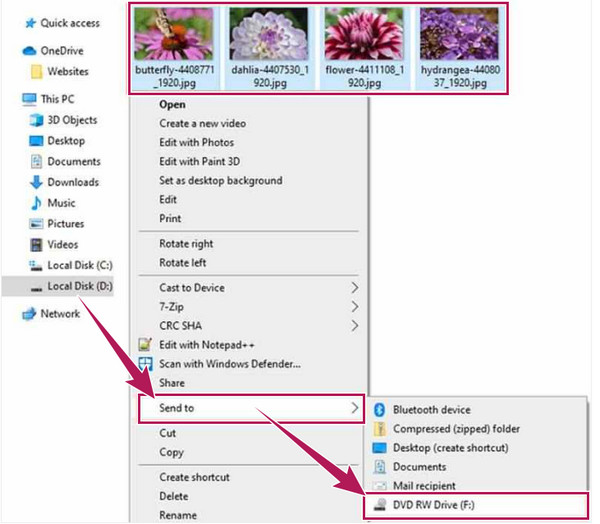
Εκτεταμένη ανάγνωση:
Πώς να αντιγράψετε DVD σε μοντέλα iPad χωρίς απώλειες (εμπορικό)
DVD σε AVI - Αντιγραφή ταινιών DVD σε AVI με απώλεια ποιότητας
Μέρος 3. Συχνές ερωτήσεις σχετικά με την εγγραφή DVD
Μπορώ να εγγράψω MP4 σε DVD χρησιμοποιώντας το Windows Media Player;
Δυστυχώς, το Windows Media Player δεν μπορεί να εγγράψει βίντεο και ταινίες σε DVD. Ωστόσο, μπορεί να εγγράψει CD για ήχο που περιέχει μόνο αρχεία μουσικής.
Είναι δυνατή η εγγραφή ISO σε DVD;
Ναί. Εάν θέλετε να μεταφέρετε τα αρχεία ISO σε DVD, μπορείτε να χρησιμοποιήσετε Tipard DVD Creator. Ανεβάστε τα αρχεία ISO και, στη συνέχεια, κάντε κλικ στο κουμπί εγγραφής.
Πόσος χρόνος χρειάζεται συνήθως για την εγγραφή ενός δίσκου ή ενός DVD;
Εξαρτάται από τη διάρκεια των βίντεο ή ταινιών που πρέπει να εγγράψετε. Συνήθως, διαρκεί έως και 15 λεπτά.
Συμπέρασμα
Αυτή η ανάρτηση άρθρου περιέγραψε την περιγραφή και τις οδηγίες των καλών συσκευών εγγραφής DVD σήμερα. Το ενσωματωμένο εργαλείο είναι αρκετά πλεονεκτικό, γιατί δεν θα χρειαστεί να εγκαταστήσετε τίποτα. Ωστόσο, αν θέλετε ένα πιο γρήγορο DVD καύση διαδικασία και καλά εργαλεία επεξεργασίας, πηγαίνετε για Tipard DVD Creator.







